אם אתה רוצה למחוק את כל הנתונים מטאבלט Amazon Fire שלך, עליך לגשת לאפליקציית ההגדרות ולבצע את תהליך איפוס היצרן משם. עם זאת, במצבים מסוימים, לא תוכל לעשות זאת - מסך המגע לא יעבוד, המערכת תקלה, או לרוב, אתה שוכח את הסיכה.
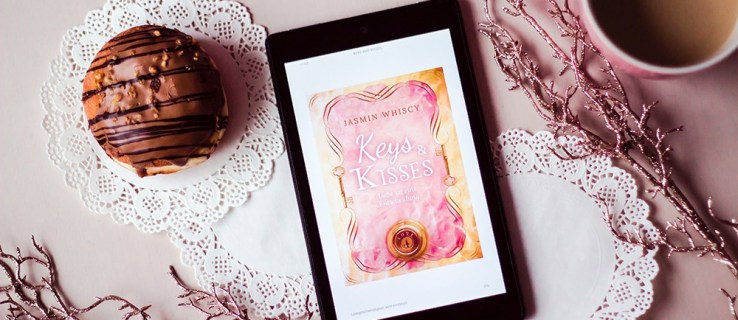
הסיכה המופיעה על המסך מגינה על הנתונים שלך מפני פולשים וגנבים. אבל אם תשכח את זה, ייתכן שיהיה לך קשה לשחזר את זה. הפתרון היחיד שנותר הוא לנגב הכל (כולל הסיכה) ולהתחיל מאפס. אבל האם זה אפשרי?
למרבה המזל, זה כן. אינך צריך לגשת לממשק המערכת כדי לאפס את Amazon Fire Tablet. מאמר זה יסביר כיצד לעשות זאת.
מה עושה איפוס קשיח?
איפוס קשיח (או איפוס להגדרות היצרן) יסיר את כל הנתונים שיש לך בטאבלט Amazon Fire שלך. זה כולל נתוני משתמש, אפליקציות מותקנות, הגדרות Wi-Fi, סיסמאות ומטמון, הערות ואנשי קשר, תמונות וסרטונים, וכל השאר חסום את האפליקציות המובנות.
עם זאת, התוכן שאחסנת באמזון ענן שלך יישאר, ותוכל להוריד אותו שוב לאחר מכן. זה כולל: ספרים אלקטרוניים, תמונות, סרטונים, מוזיקה ומוצרים אחרים המחוברים לחשבון אמזון שלך.
מצד שני, כל מה שמאוחסן רק באחסון הפנימי של Amazon Fire שלך ייעלם. אם מעולם לא גיבית את התוכן הזה, הוא יאבד לנצח. גם אם אינך יכול לגשת לפריטים אלה כעת (מכיוון שאין לך קוד PIN/סיסמה), הקפד לגבות את כל הנתונים שלך בעתיד.
כיצד לאפס קשה את Amazon Fire
אתה יכול לאפס להגדרות היצרן את Amazon Fire מבלי לדעת את הסיסמה שלך בכמה שלבים פשוטים. זה דורש את כפתור ההפעלה וכפתורי הגברת/הנמכת עוצמת הקול שלך כדי לעבוד, ולטלפון שלך יהיו לפחות 30% מהסוללה זמינה.

כאשר הכל מוגדר, פשוט בצע את השלבים הבאים:
- החזק את לחצן ההפעלה עד שה-Amazon Fire יכבה.
- החזק את לחצן ההפעלה וכפתור הגברת עוצמת הקול יחדיו עד שהוא נדלק שוב.
- שחרר את לחצן הגברת עוצמת הקול כאשר הלוגו של אמזון מופיע, אך המשך להחזיק את לחצן ההפעלה למטה. לאחר מכן זה אמור לקחת אותך למסך שחזור המערכת.
- הדגש את האפשרות 'מחק נתונים/איפוס להגדרות היצרן'. השתמש בלחצני הגברת/הורדת עוצמת הקול כדי לנווט בתפריט.
- לחץ על לחצן ההפעלה כדי לאשר את הבחירה.

- נווט אל 'כן - מחק את כל נתוני המשתמש' במסך האישור.

- לחץ שוב על לחצן ההפעלה.
- המתן עד שהמערכת תבצע את האיפוס להגדרות היצרן.
לאחר שהמערכת תסיים את האיפוס הקשיח, היא תכבה אוטומטית. הפעל אותו שוב באמצעות לחצן ההפעלה והמתן עד שהמכשיר יאתחל שוב.
כאשר המכשיר מאתחל, תצטרך להגדיר הכל מאפס, כולל חשבון אמזון שלך ואפליקציות ישנות. אם גיבית את התוכן, תוכל להחזיר אותו בקלות למכשיר שלך. בנוסף, אם יש לך תוכן באחסון הענן של אמזון, אתה יכול להחזיר אותו בצורה חלקה.
מה אם הכפתורים שלך לא עובדים?
אם אינך יכול לגשת לאפליקציית Amazon Fire Settings ואינך יכול לבצע איפוס להגדרות היצרן באמצעות הכפתורים המובנים, לא נותר דבר מלבד לקחת את המכשיר שלך לשירות הטכנולוגי.
אתה בהחלט תצטרך לשלם על זה, אבל יש אפשרות שהם לא רק יתקנו את הכפתורים אלא גם יצליחו לגשת לתפריט האפליקציה ולשחזר את הסיסמה שנשכחת.
מצד שני, אתה יכול גם לפנות לצוות תמיכת הלקוחות של אמזון ולהסביר את הבעיה. הם עשויים לשלוח לך הוראות לשחזור סיסמה/סיכה (אם תמסור את המספר הסידורי של המכשיר שלך), או ידריכו אותך לפתרון הטוב ביותר האפשרי.
גבה תמיד את הקבצים שלך
בעידן של אחסון בענן וזיכרון חיצוני, אתה תמיד צריך לשמור את הנתונים החשובים שלך מאוחסנים לפחות בשני מקומות שונים. אתה אף פעם לא יודע אם משהו יכול לקרות שעלול לאסור את הגישה למכשיר שלך. היום זו סיכה שנשכחה, מחר תוכנה זדונית, או שאתה עלול אפילו לאבד את המכשיר שלך ברכבת.
לכן, אם יש לך חשבון אמזון, גבה את כל הנתונים החשובים באמזון ענן ואחסון חיצוני אחר. אז אתה לא צריך לדאוג אם אתה צריך לאפס קשה.
איפה אתה מגבה את הקבצים שלך? האם איבדת אי פעם נתונים חשובים לאחר איפוס קשיח? שתף את החוויה שלך בקטע ההערות למטה.

